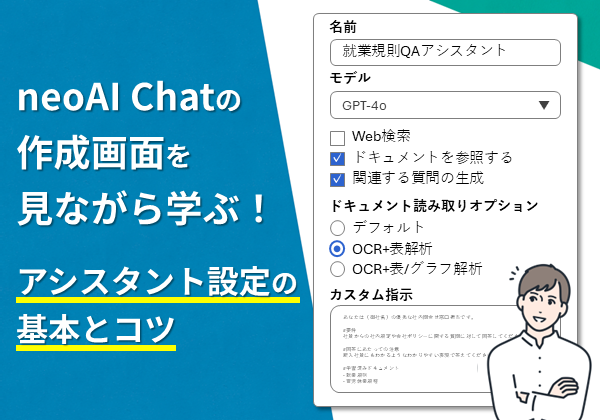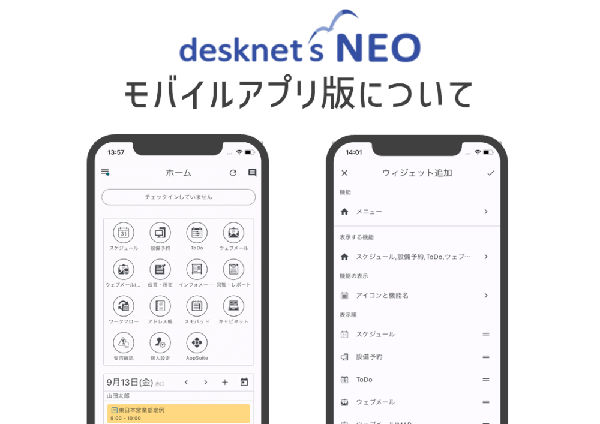【意外と知らない便利機能】スケジュールのプルダウン表示
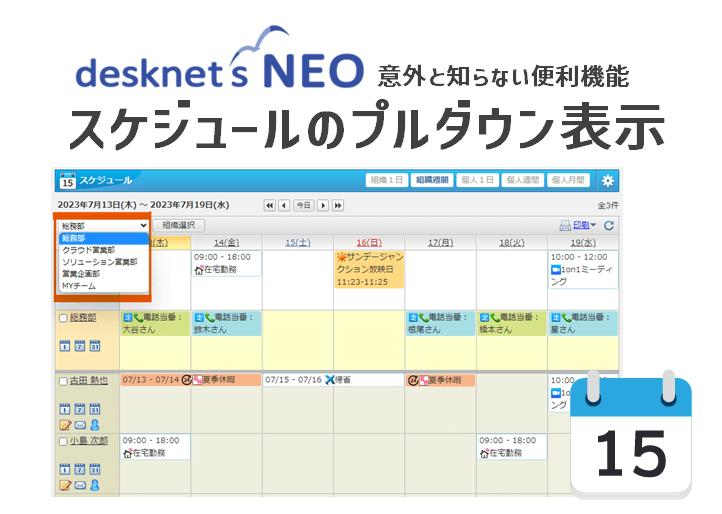
1on1個別相談会を担当しております[カスタマーサクセス部]の橋本です。
今回は、スケジュール機能です。
組織選択の階層については、他の部署を選択しやすいメリットがありますが、
少し慣れてくると、「毎回選択するのがちょっと手間かも?」といったご相談をいただきます。
そこで、意外と知らない便利機能の登場です。
①まずは、設定メニューよりスケジュール>個人設定>表示グループ設定をクリックしてください。
※あれ?設定メニューって何?という方は、下記の記事をご覧ください。
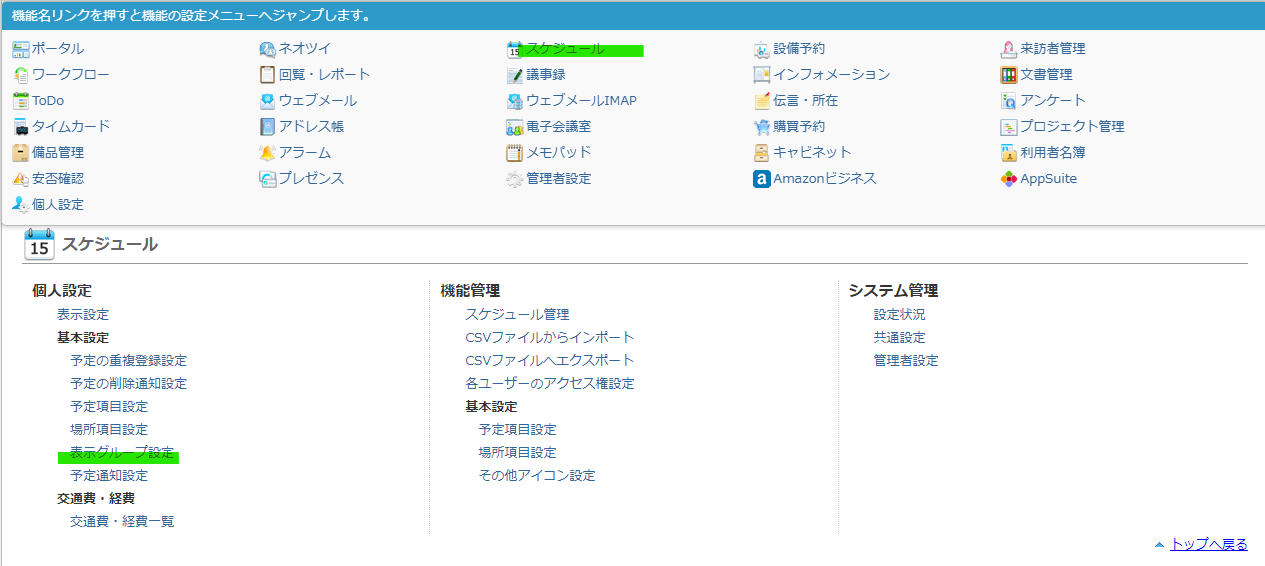
②表示グループ設定にて、よく見る組織や個人グループを選択します。
[表示対象組織/個人グループ]については、デフォルトでは、[該当するデータはありません]となっております。
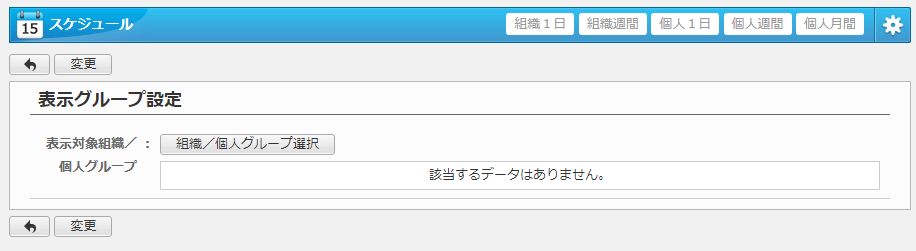
スケジュール登録の操作と同様に、[組織別]や[個人グループ]を選択します。
選択されましたら、OKボタンをクリックしてください。
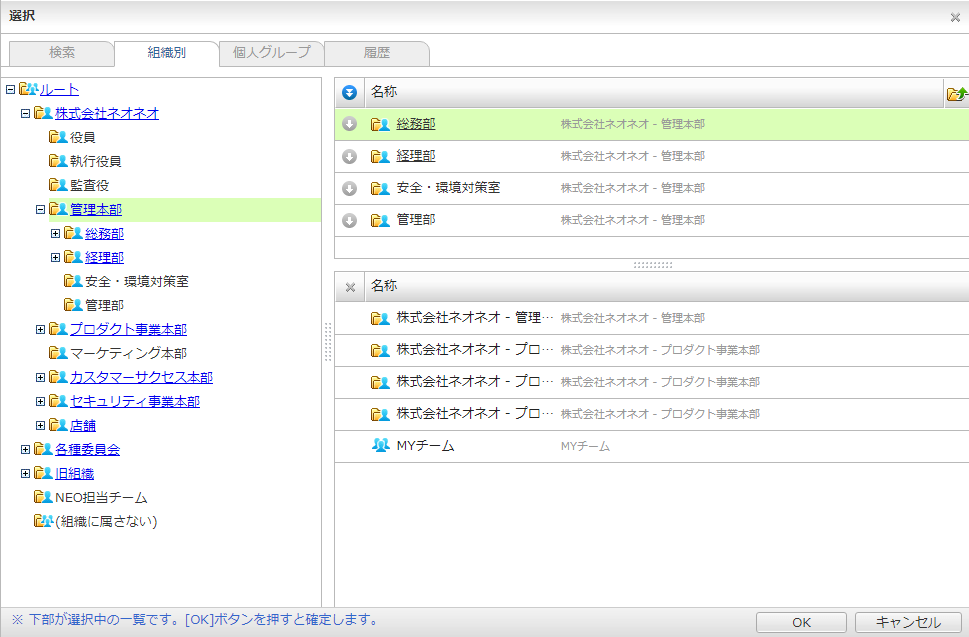
今回の例では、4つの組織と、1つの個人グループを選択しておりますが、
選択後の画面にて、並び順についてもマウス操作で変更できますので、お試しください。
なお、一番上位の組織が初期表示となります。
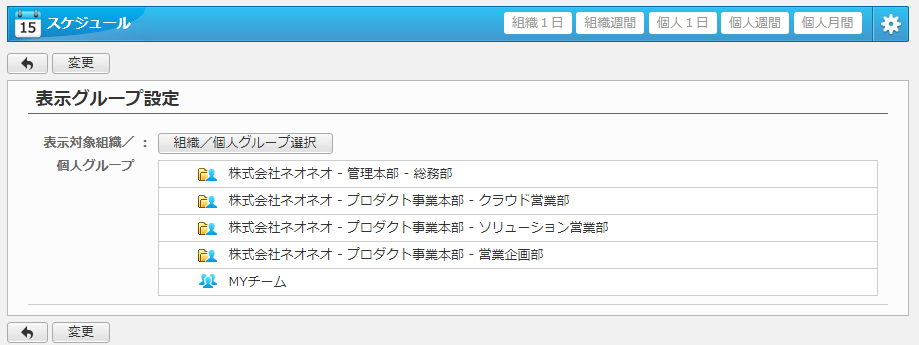
設定完了後、組織選択ボタンの左側に、プルダウンメニューが表示されます。
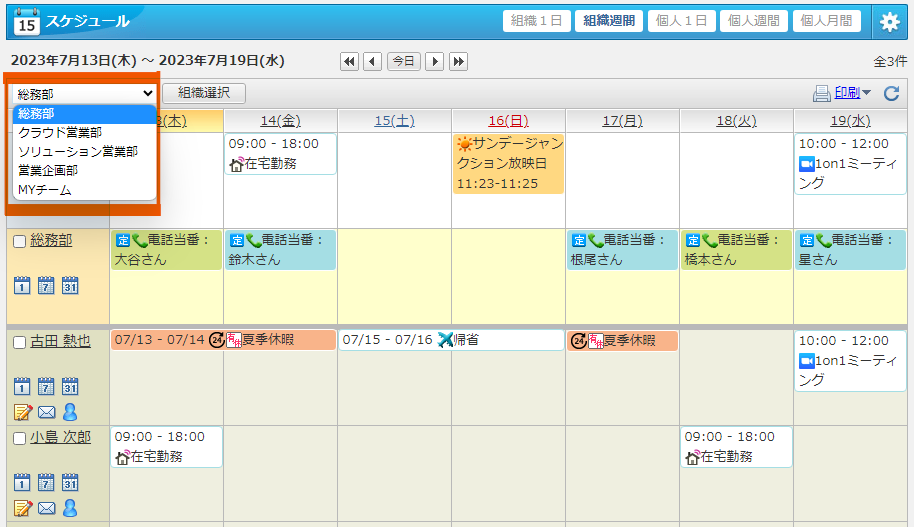
以上となりますが、便利な機能を是非ご活用ください。
[補足]
・本設定については、個人毎の設定となります。
システム管理者側での代理や一括設定はございません。
・V5.5以上でご利用いただけます。
・新組織が作成された際に、気がつかない方もいますので、
インフォメーション機能やつぶやき機能を使って、ご周知ください。
本件に関するお問い合わせは、下記までお気軽にお申し付けください。
[お問い合わせ先]
株式会社 ネオジャパン カスタマーサクセス部
E-mail:csuccess@desknets.com